- GOG Galaxy to klient gier uruchomiony przez platformę dystrybucyjną GOG.
- W tym artykule omówiono sposób rozwiązywania problemów z instalacją / błędem konfiguracji.
- Gorąco zachęcamy do zapoznania się z naszą Przewodniki i poprawki GOG.
- Mamy bogaty Kategoria gier to na pewno Cię zainteresuje.

- Ogranicznik procesora, pamięci RAM i sieci z funkcją hot tab killer
- Zintegrowany bezpośrednio z Twitch, Discord, Instagram, Twitter i Messengers and
- Wbudowane sterowanie dźwiękiem i niestandardowa muzyka
- Niestandardowe motywy kolorystyczne Razer Chroma i wymuszają ciemne strony
- Darmowy VPN i blokowanie reklam
- Pobierz Operę GX
Jak wielu w gracza społeczność wie, GOG.com to sklep internetowy z grami wideo. Oferują również klienta do gier,
Galaktyka GOG. Z tego miejsca możesz instalować i aktualizować gry lub organizować je według własnego uznania.Ale co się dzieje, gdy próbujesz zainstalować grę i? Instalacja nie powiodła się / Błąd konfiguracji wyskakuje wiadomość? Cóż, w następnych wierszach przedstawimy kilka poprawek.
Jak naprawić błąd instalacji / błąd konfiguracji w GOG?
1. Pierwszym rozwiązaniem jest aktualizacja sterowników karty graficznej

Jest to jednak bardziej zalecenie. Wszyscy zapaleni gracze wiedzą, że zainstalowanie najnowszego zestawu sterowników może pomóc w wydostaniu się z kłopotów. Wejdź więc na stronę producenta karty graficznej i pobierz najnowsze sterowniki.
2. Usuń plik galaxy.db
- Upewnić się Galaktyka GOG zamknięte.
- naciśnij wygraj+R otworzyć Uruchom okno dialogowe. To wygląda tak.
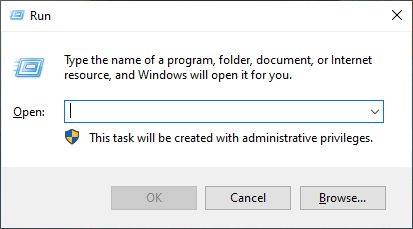
- Teraz wpisz
C: ProgramDataGOG.comGalaxyStoragei naciśnij OK.- To polecenie otwiera folder, w którym galaktyka.db plik jest.
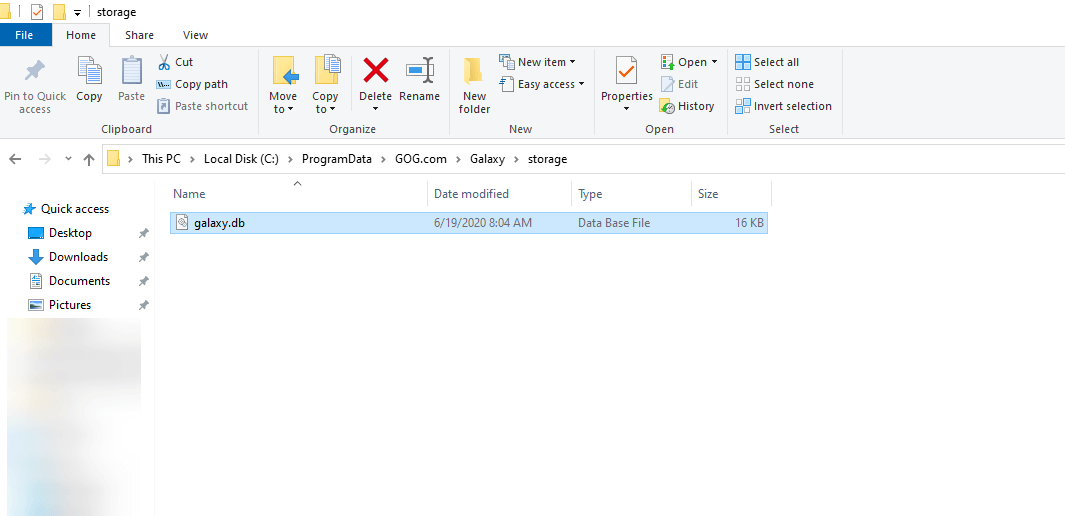
- To polecenie otwiera folder, w którym galaktyka.db plik jest.
- Usuń plik.
- Następnie uruchom ponownie GOG Galaxy.
Galaktyka. DB jest plikiem bazy danych dla GOG Galaxy i może ulec uszkodzeniu. Usuwając go, GOG Galaxy tworzy nowy. Innymi słowy, naprawia bazę danych.
Masz problem z instalacją gier GOG? Po prostu wykonaj czynności wymienione w tym przewodniku!
3. Wykonaj czystą instalację GOG Galaxy
- Pierwszym krokiem jest odinstalowanie GOG Galaxy, uruchamiając unins000.exe.
- Możesz go znaleźć w domyślnym folderze instalacyjnym,
C: Pliki programów (x86)GOG Galaxy.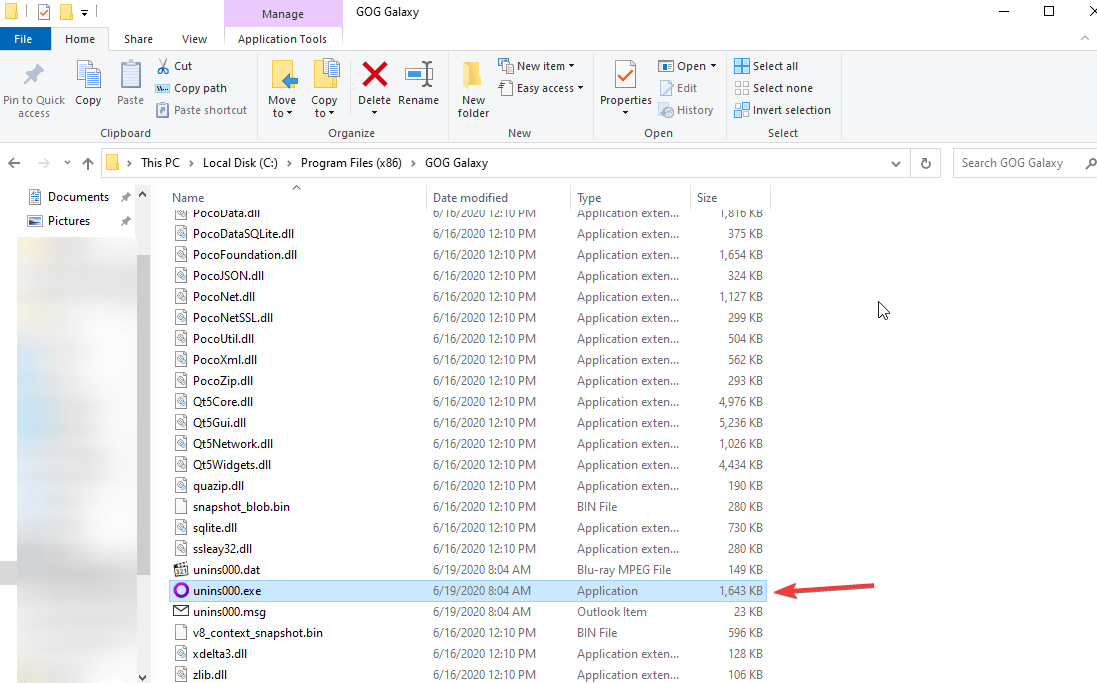
- Możesz go znaleźć w domyślnym folderze instalacyjnym,
- Pokaż ukryte pliki. W Plik poszukiwacz, iść do Widok, następnie sprawdź Ukryte pliki.
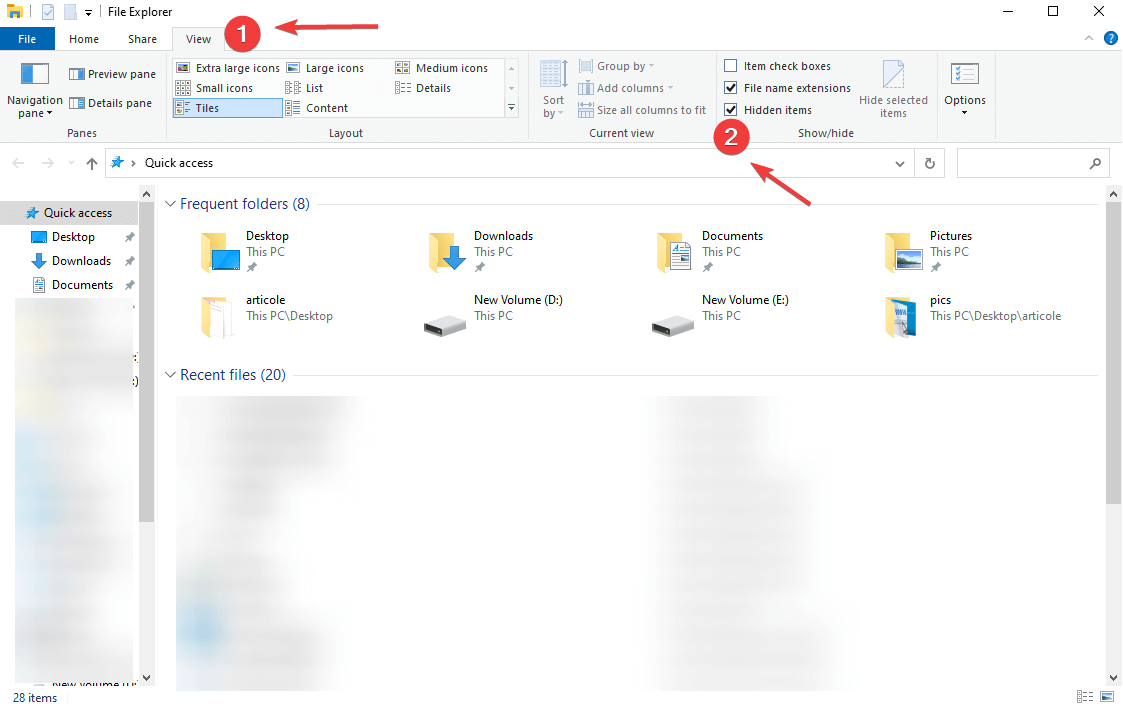
- Usuń następujące foldery:
C: ProgramDataGOG.comC: UżytkownicyWszyscy UżytkownicyGOG.com-
C: UsersyouruserAppDataLocalGOG.comGalaxyConfiguration- Twój użytkownik to nazwa twojego konta dla Okna.
- Po ponownym uruchomieniu systemu przejdź do Oficjalna strona GOG Galaxy i pobierz najnowszą wersję.
- Teraz musisz uruchomić aplikację jako administrator.
- Kliknij prawym przyciskiem myszy i kliknij Uruchom jako administrator.
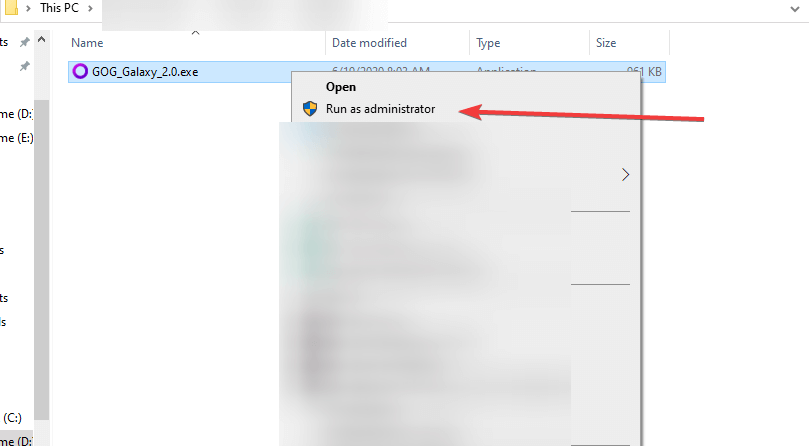
- Początek Galaktyka GOG i sprawdź, czy problem został rozwiązany.
Oto poprawki, które zachęcamy do wypróbowania, jeśli kiedykolwiek się spotkasz Instalacja nie powiodła się / Błąd konfiguracji kiedy instalujesz grę w Galaktyka GOG.
Jeśli masz pytania lub po prostu chcesz zostawić nam wiadomość, skorzystaj z sekcji komentarzy poniżej.
Często Zadawane Pytania
GOG (Good old Games) uruchomił GOG Galaxy jako swojego klienta do gier. Możesz jednak pobierać i grać w gry z GOG bez GOG Galaxy. Spójrz tutaj jak grać w gry GOG w systemie Windows 10.
Tak, logując się do swojego Parowy i dodaj go do swojej biblioteki jako grę bez Steam. Mamy pełny przewodnik w Ten artykuł.
Musisz zalogować się na swoje konto na stronie GOG, wybrać żądaną grę i pobrać ją na swój komputer. Jeśli po instalacji gry nie uruchomią się w systemie Windows 10, sprawdź ten artykuł.


